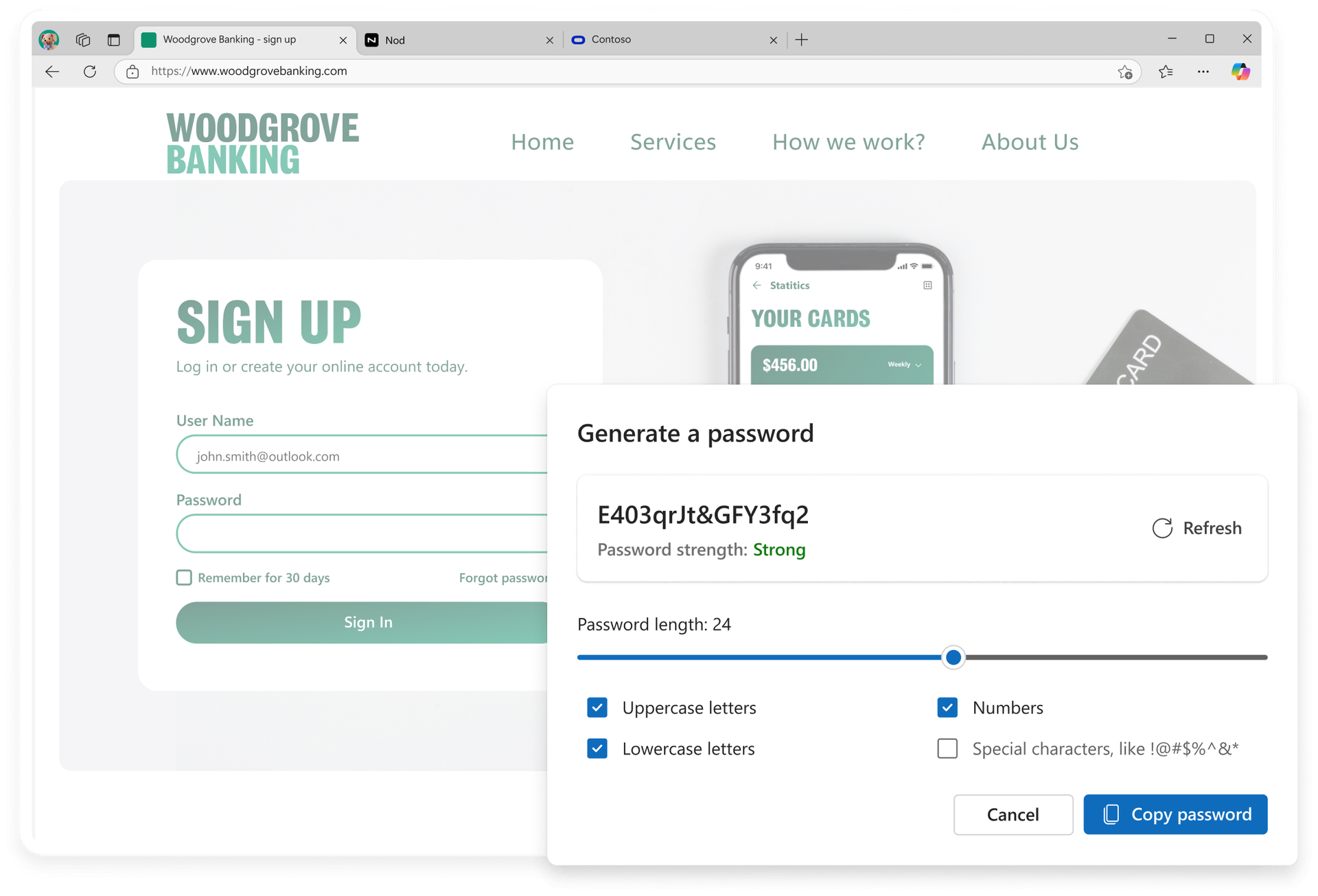Terima saran kata sandi yang sangat aman di Microsoft Edge saat Anda membuat akun baru atau mengubah kata sandi Anda saat ini.
Tips dan Trik
Kata sandi yang dibuat di Microsoft Edge secara otomatis disimpan ke akun Anda untuk kenyamanan Anda. Untuk mengaksesnya, buka Pengaturan dan pengaturan > kata sandi > lainnya. Kemudian gulir ke bawah untuk melihat kata sandi yang disimpan.
Ya—Microsoft Edge mengisi otomatis kata sandi Anda di semua perangkat tempat Anda masuk dan menyinkronkan kata sandi.
Saat Anda membuka halaman web yang berisi formulir pendaftaran atau bidang ubah kata sandi, Microsoft Edge mengaktifkan Pembuat Kata Sandi. Saat Anda memilih bidang kata sandi, Pembuat Kata Sandi menyarankan kata sandi yang kuat di menu tarik-turun. Anda hanya perlu memilih kata sandi yang disarankan dan mengirimkannya ke situs web. Itu saja. Kata sandi yang disarankan sekarang disimpan di browser Anda dan akan diisi secara otomatis saat Anda datang ke situs web berikutnya. Ini juga akan tersedia di semua perangkat Anda tempat Anda masuk dan menyinkronkan kata sandi.
Jika Anda tidak menemukan drop-down Pembuat Kata Sandi berfungsi seperti yang diharapkan di situs web mana pun, klik kanan atau tekan dan tahan bidang kata sandi dan pilih Sarankan kata sandi yang kuat; Drop-down pembuat kata sandi akan muncul.
Pembuat Kata Sandi mengharuskan Anda untuk masuk dan menyinkronkan kata sandi. Jika Anda masuk tetapi tidak disinkronkan, Anda akan melihat pengaturan yang disebut Sarankan kata sandi yang kuat di bagian Pengaturan dan Pengaturan > Kata Sandi >> lainnya
Aktifkan sinkronisasi kata sandi terlebih dahulu, lalu aktifkan Pembuat Kata Sandi dengan memilih Sarankan kata sandi yang kuat.
Jika Anda tidak melihat saran Pembuat Kata Sandi di situs web favorit Anda, beri tahu kami.
- * Ketersediaan dan fungsi fitur mungkin berbeda tergantung pada jenis perangkat, pasar, dan versi browser.